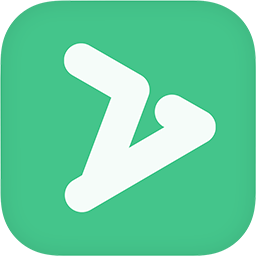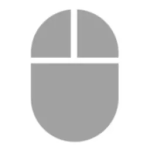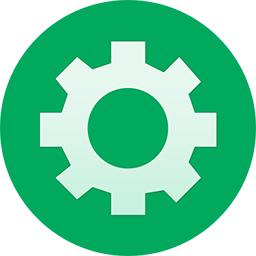- 快手电脑版怎么上传视频 11-20 14:23
- 快手电脑版怎么设置自动播放 11-20 14:12
- 快手电脑版怎么设置弹幕 11-20 14:06
- visualc怎么解决打开停止工作问题 11-20 14:59
- visualc怎么创建一个简单程序 11-20 14:57
- Microsoft visual c++怎么运行 11-20 14:45
- Microsoft visual c++怎么建立项目 11-20 14:36
- visualc怎么设置中文 11-20 14:32
快手电脑版软件中,很多用户想要设置语音播报,但是不知道在哪里设置。本文为大家带来关于快手电脑版设置语音播报的方法教程分享,想了解的小伙伴快一起来看看吧!
第一步
打开软件,登录账号后进入主界面。
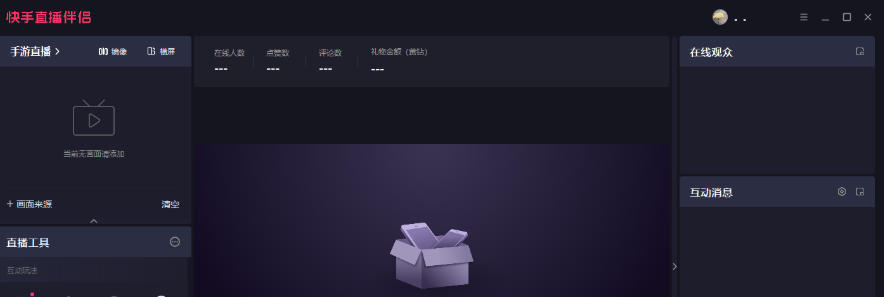
第二步
在界面左侧的功能栏中,找到并点击 【语音播报】 选项(若未显示,可点击左侧“更多”按钮展开)。
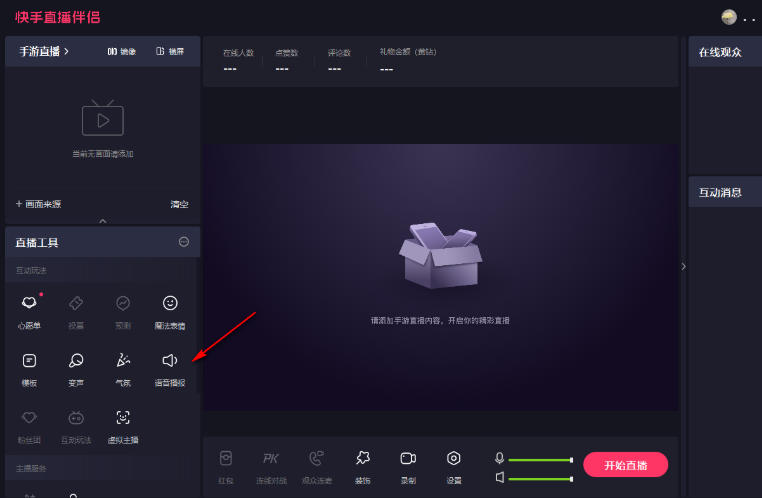
第三步
在弹出的 语音播报设置窗口 中,勾选 【直播间打开语音播报】 选项。在 语言选择 下拉菜单中,选择需要的语音类型(如中文、英文等)。
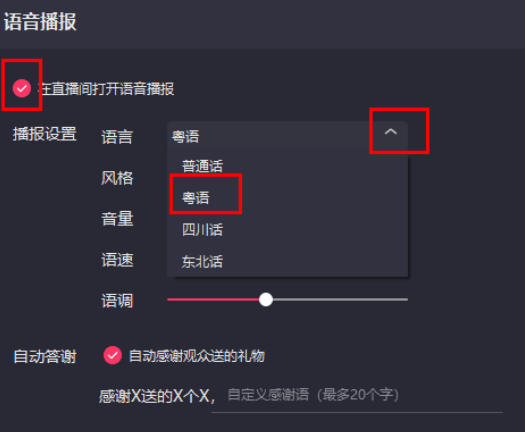
第四步
调整语音参数
风格设置:选择语音播报的风格(如标准、活泼、正式等)。
音量调节:拖动滑块调整语音音量大小(建议 50%-80%)。
语速控制:调整语音播报速度(默认 1.0,可加快至 1.5 或减慢至 0.8)。
语调调整:微调语音的抑扬顿挫(部分版本支持)。
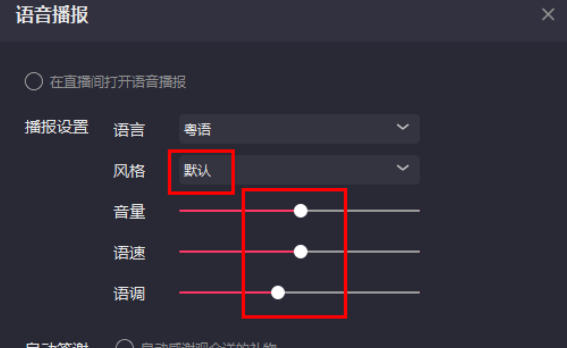
第五步
设置自动答谢礼物
在 自动答谢 选项后,勾选 【指定感谢观众送的礼物】。
在输入框中填写答谢内容(如:“感谢XX送的火箭,爱你哦!”)。
支持多条答谢语轮换播报(用分号分隔)。
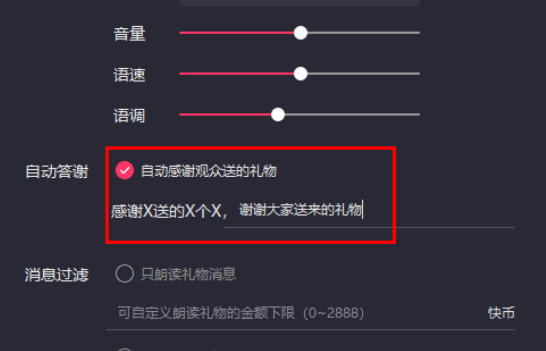
第六步
保存并应用设置
检查所有参数是否符合需求,点击窗口右下角 【确定】 按钮保存。
返回主界面,点击 【开始直播】 测试语音播报效果。
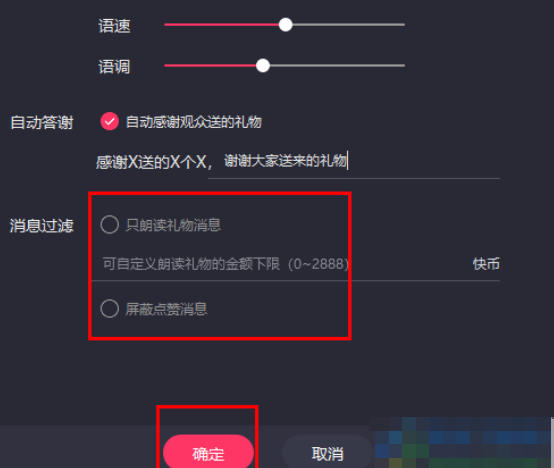
3.59MB / 2025-11-20
10.50MB / 2025-11-19
101.36MB / 2025-11-19
87.17MB / 2025-11-19
17.50MB / 2025-11-19
99.29MB / 2025-11-19
0.82MB
2025-11-20
1.88MB
2025-11-20
23.80MB
2025-11-20
4.62MB
2025-11-20
31.02MB
2025-11-20
4MB
2025-11-20
84.55MB / 2025-09-30
248.80MB / 2025-07-09
2.79MB / 2025-10-16
63.90MB / 2025-11-06
1.90MB / 2025-09-07
210.99MB / 2025-06-09
374.16MB / 2025-10-26
京ICP备14006952号-1 京B2-20201630 京网文(2019)3652-335号 沪公网安备 31011202006753号违法和不良信息举报/未成年人举报:legal@3dmgame.com
CopyRight©2003-2018 违法和不良信息举报(021-54473036) All Right Reserved